Ifølge en fersk undersøkelse er Google Chrome en av de mest populære nettleserne rundt om i verden. En fordel med Chrome er at den gjør en god jobb med å holde styr på påloggingsinformasjonen din, som brukernavn og passord. Når du har registrert deg for et nettsted eller en tjeneste, blir du bedt om å lagre informasjonen. Neste gang du logger inn på nettsiden vil den fylle ut skjemaet automatisk. Denne opplæringen demonstrerer hvordan du kan se lagrede passord i Chrome på PCer og mobile enheter.
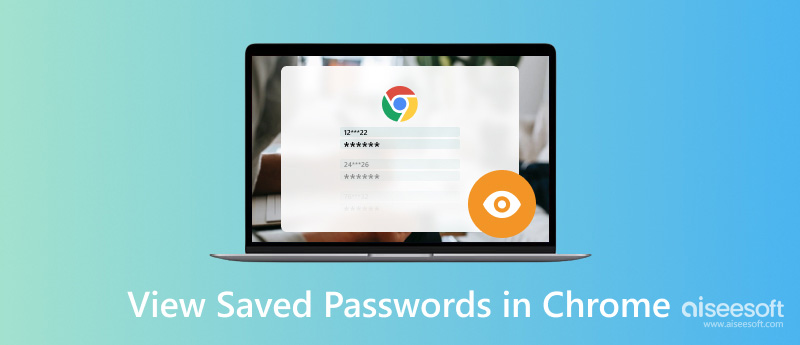
Enten du bruker Google Chrome på Windows, Mac, Chrome OS eller Linux, kan du se lagrede passord i Chrome passordbehandling. Dessuten lar den deg redigere, kopiere og fjerne disse passordene.
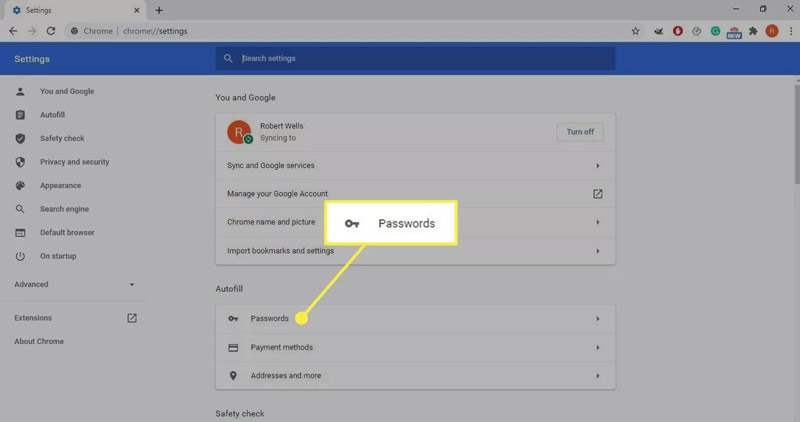
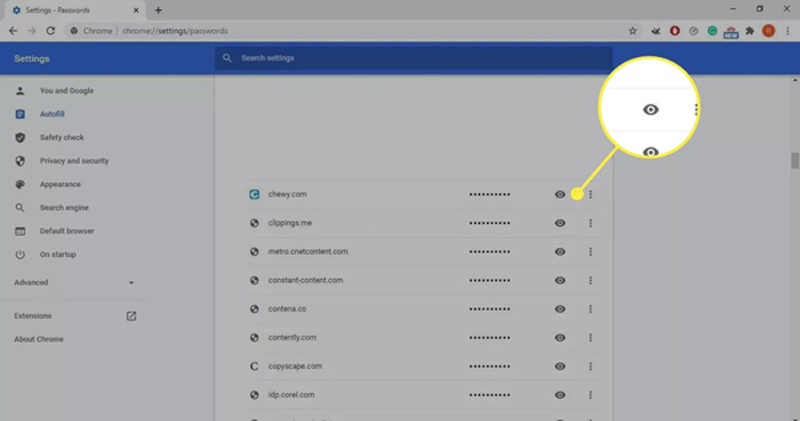
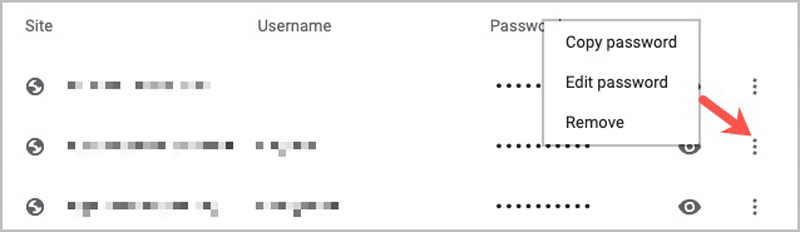
I dag er det flere og flere som bruker Chrome på håndsettet. I tillegg er det standard nettleser på en del av Android-telefoner. Heldigvis har Google også migrert passordbehandleren til Chrome-appen.
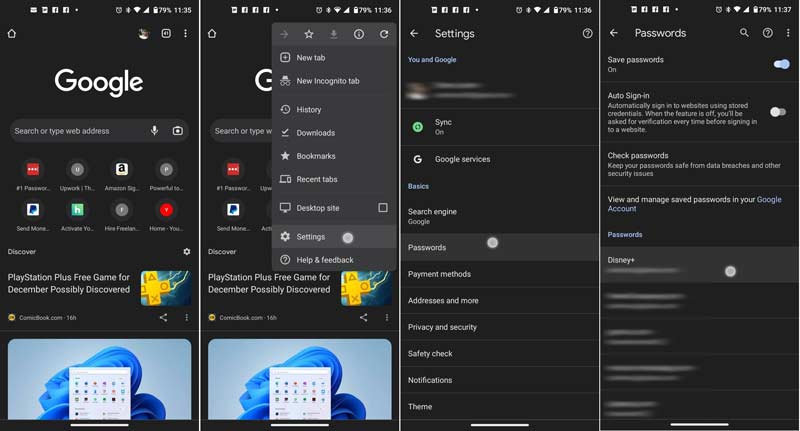
Husk at du bør slå på Lagre passord alternativ i Chrome; ellers vil den ikke lagre påloggingsinformasjonen din automatisk.
Noen iPhone-brukere har Google Chrome på håndsettet. Den innebygde passordbehandleren er bare en enkel måte å se lagrede passord i Chrome på. Hvis du trenger en kraftigere måte å administrere passordene dine på, Aiseesoft iPhone Passordbehandling et godt valg.

Nedlastinger
Aiseesoft iPhone Password Manager - Beste passordbehandler for iPhone
100 % sikker. Ingen annonser.
100 % sikker. Ingen annonser.
Slik viser du lagrede Chrome-passord på iPhone
Når du trenger å se lagrede Chrome-passord på iPhone, installer den beste passordbehandleren på PC-en og start den. Deretter kobler du iPhone til samme PC med en USB-kabel. Du bør bruke kabelen som fulgte med håndsettet for å unngå tap av data og maskinvareskade.

Når din iPhone er oppdaget, klikker du på Start knappen for å skanne mobilenheten din. Når du blir bedt om det, angi et iTunes-sikkerhetskopipassord for å beskytte passordene dine. Vent til skanningen er ferdig, og du vil bli tatt til forhåndsvisningsvinduet. Her er passordene som er lagret på din iPhone kategorisert etter typer, som WiFi-konto, Nett- og app-passord, Epost kontoog Apple-ID. For å se lagrede Chrome-passord på iPhone, velg Nett- og app-passord. Som standard er passordene skjult. Klikk på Eye ikonet og du vil se detaljene.

Hvis du har tenkt å sikkerhetskopiere passordene dine til datamaskinen, merk av i boksene ved siden av de ønskede elementene, og klikk på Eksport knapp. Sett deretter en bestemt destinasjonsmappe, og skriv ned et filnavn. Noen sekunder senere vil du få passordene lagret på din iPhone på harddisken.
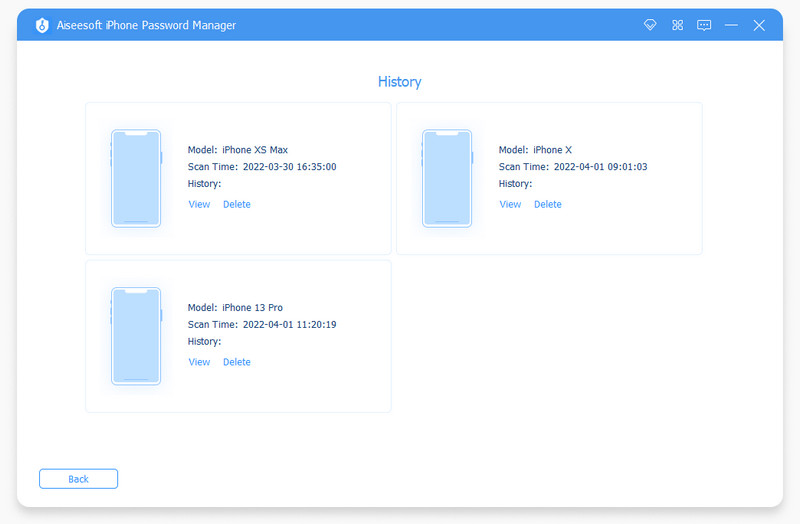
Hvordan sletter jeg alle mine lagrede passord i Chrome?
Chrome integrerer ikke en rask måte å umiddelbart slette alle lagrede passord på en gang. Du må fjerne dem én etter én på enten mobilappen eller nettleseren på datamaskinen.
Hvordan sletter jeg lagrede passord i Chrome?
Gå til nettleseren på skrivebordet innstillinger menyen, flytt til Autofyll delen, og klikk passord for å se lagrede passord. Klikk deretter på Mer knappen med et ikon med tre prikker og velg fjerne. I Chrome-mobilappen trykker du og utvider Mer -knappen, velg innstillinger, og velg passord. Trykk på ønsket passord, velg Rediger, og velg deretter Delete på bunnen. Dette er trinnene for å fjerne autofyll passord på Chrome.
Hvorfor lagrer ikke Chrome passord?
Åpne Chrome-nettleseren, gå til innstillinger skjerm, finn
konklusjonen
Nå bør du forstå hvordan du kan se og redigere de lagrede passordene i Google Chrome på Windows, Mac, Linux, Android og iPhone. Den innebygde passordbehandleren er en enkel måte å lagre og administrere passordene dine på nettsteder. Aiseesoft iPhone Password Manager, derimot, er en utmerket metode for å administrere passordene som er lagret på iPhone. Flere spørsmål? Skriv dem ned under dette innlegget.

Video Converter Ultimate er utmerket videokonverterer, editor og forsterker for å konvertere, forbedre og redigere videoer og musikk i 1000 formater og mer.
100 % sikker. Ingen annonser.
100 % sikker. Ingen annonser.